docker部署若依项目
使用docker部署至服务器
文章目录
前言
为了让自己更加熟悉docker,以及提升部署能力,花时间部署了项目,并且记录下来,把项目部署从0到1实现,项目示例用的是开源框架ruoyi
提示:以下是本篇文章正文内容,下面案例可供参考
一、环境
首先先准备好服务器,我这边使用的是腾讯云的服务器,花74买了一年;然后开始安装环境,这边我整理了优质、通俗易懂的安装步骤
1.1 安装docker
教程:链接: linux安装docker.
1.2 安装jdk
教程:链接: linux安装jdk.
1.3 安装mysql
教程:链接: linux安装mysql.
安装完成后设置好密码,启动docker里的mysql,然后在本地使用数据库可视化工具测试连接
1.3.1测试连接
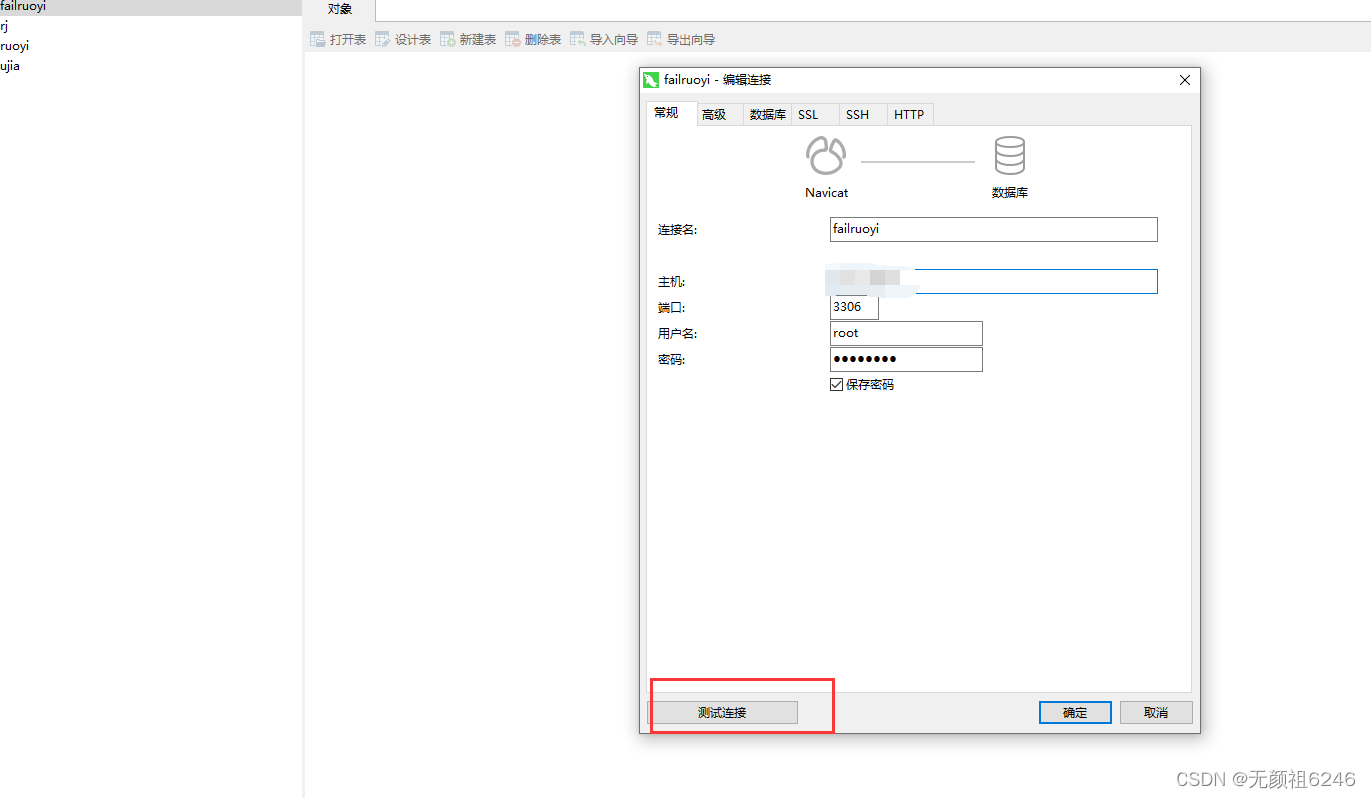
1.3.2 连接失败?
查看启动的端口号是否开放了防火墙,后续主要是关于端口相关,都应该注意这个防火墙

1.3.3 插入数据
把项目的sql文件通过可视化工具去插入
1.4 安装redis
教程:链接: linux安装redis.
有这几个环境应该够了,因为是springboot的项目所以不需要安装tomcat;
二、项目打包
2.1 后端
对于多模块的项目,要对因为子模块依赖于父模块,所以对父模块进行打包
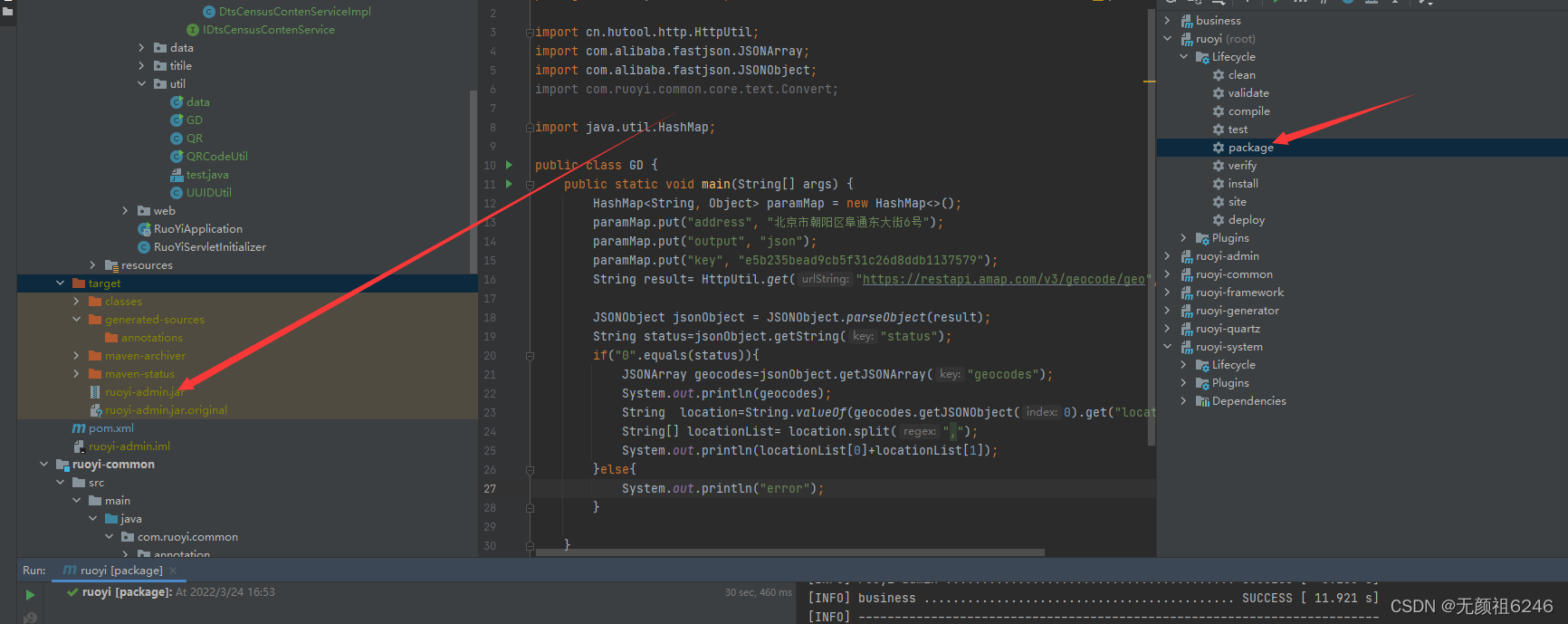
2.2 前端
npm run build:prod
打包好后会得到一个dist文件夹;
至此,所有的准备工作都弄好了,接下来是关键,也容易忽略细节的部分
三、项目部署
这一块,我们先从后端入手,将后端部署完后,尝试着访问一下,如果通了就可以弄前端部分了;
3.1 部署后端
3.1.1 jar包做成dockerFile
将jar包与dockerFile文件放同一目录,然后使用以下命令
vi Dockerfile
# 文件内容
FROM java:8
ARG JAR_FILE=./*.jar
COPY ${JAR_FILE} ruoyi.jar
ENV TZ=Asia/Shanghai
ENTRYPOINT ["java","-jar","ruoyi.jar"]
3.1.2 dockerFile做成docker镜像
创建好Dockerfile文件之后,执行命令 构建镜像: -t后面为自定义镜像名称
docker build -f Dockerfile -t ruoyi:v1.0.0
3.1.3 运行dockerFile
docker run -d -p 8080:8080 ruoyi:v1.0.0
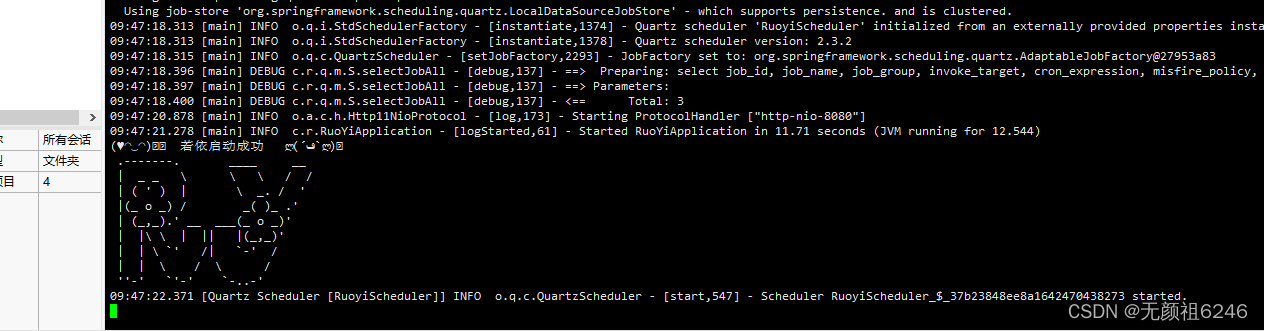
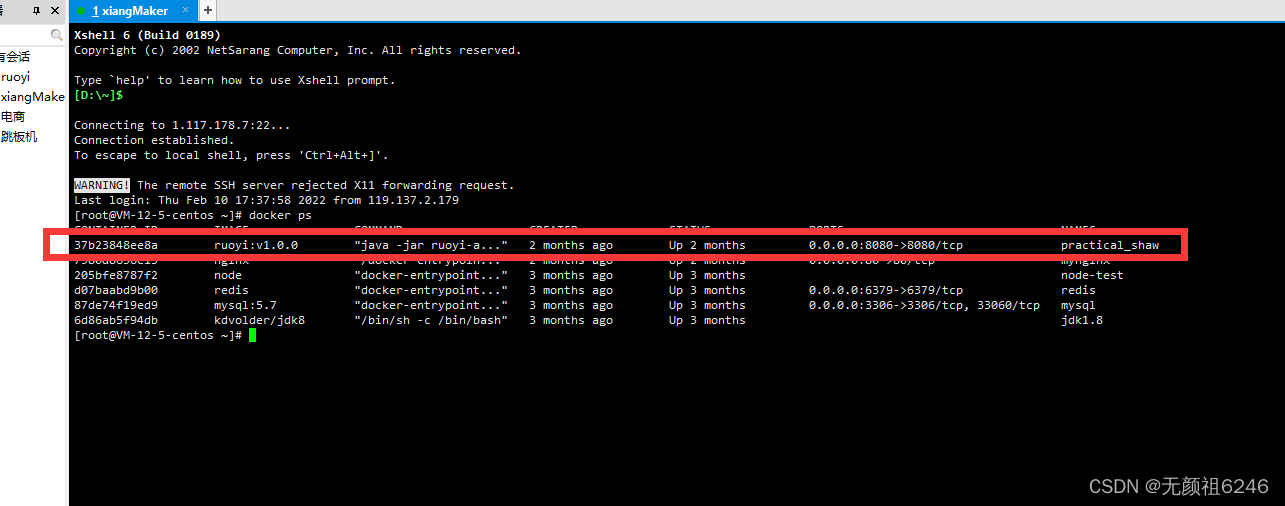
3.1.4 校验是否启动成功

好了,后端这一块没问题了,接下来是前端部分
3.2 部署前端
3.2.1 安装Ngnix
安装教程可以参考这位小伙伴的:这里写的挺详细的: docker部署nginx并且挂载文件夹和文件.
千万要记得挂载文件哦!我就是在这卡了很久,以为自己做的配置文件有问题,实际上是没挂载进去;
我这边是做法如下:
3.2.1.1 配置ng
在linux系统中创建挂载源文件和文件夹
mkdir -p /data/nginx/conf
mkdir -p /data/nginx/conf.d
mkdir -p /data/nginx/html
mkdir -p /data/nginx/logs
然后创建在conf文件夹里面创建一个nginx.conf配置文件,记得dist文件路径一定要对哦
worker_processes 1;
events {
worker_connections 1024;
}
http {
include mime.types;
default_type application/octet-stream;
sendfile on;
keepalive_timeout 65;
server {
listen 80;
server_name localhost;
charset utf-8;
location / {
root /usr/share/nginx/html/ruoyiadmin/dist;
try_files $uri $uri/ /index.html;
index index.html index.htm;
}
location /prod-api/ {
proxy_set_header Host $http_host;
proxy_set_header X-Real-IP $remote_addr;
proxy_set_header REMOTE-HOST $remote_addr;
proxy_set_header X-Forwarded-For $proxy_add_x_forwarded_for;
proxy_pass http://1.117.***.7:8080/;
}
error_page 500 502 503 504 /50x.html;
location = /50x.html {
root html;
}
}
}
3.2.1.2 启动ng
docker run --name mynginx -d -p 80:80 -v /data/nginx/html:/usr/share/nginx/html -v /data/nginx/conf/nginx.conf:/etc/nginx/nginx.conf -v /data/nginx/conf.d/default.conf:/etc/nginx/conf.d/default.conf -v /data/nginx/logs:/var/log/nginx nginx
四 访问项目
http://1.117.***.7:80/,直接在浏览器输入你服务器的ip地址加端口号即可访问!

总结
以上就是我个人部署项目的全部过程和一些经验,平时工作都是很枯燥的编写代码,而让一个项目从0到1的部署起来,经历了大大小小的磕碰,到最后访问出现页面的那一刻,是很欣慰和激动的!加油,奥利给!